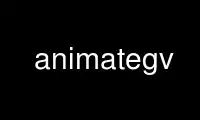
This is the command animategv that can be run in the OnWorks free hosting provider using one of our multiple free online workstations such as Ubuntu Online, Fedora Online, Windows online emulator or MAC OS online emulator
PROGRAM:
NAME
animate - animate a sequence of geomview files
SYNOPSIS
animate [-p] [-b] [-s speed] [-o] [-S script] [-hide] [-f file1 file2 ...]
DESCRIPTION
Animate is an interactive animation tool specifically designed to be used with Geomview.
It provides several simple animation controls such as looping, bouncing, and single frame
stepping, as well as adjustable speed playing. The program works by telling geomview to
read in a sequence of geomview files and then telling geomview to display each frame of
the sequence in order.
There are two methods that Animate provides for specifying which frames one wants to have
in the sequence being viewed. The first method is to enter the name of every frame into
the text input box and press return or click on load. The name of each frame must
correspond with the name of a geomview file existing in the file system.
EXAMPLES
pict1 pict2 pict3 pict4
pict*
pic??
The second method of loading frames is to first create an animation script file outside of
animate and then load the script in by typing its name in the input box and clicking on
the script button. The advantage of this method is that you can more easily specify the
exact order in which you want the frames to be shown. The format of the script file is a
list of frame names each followed by a newline. Comments prepended by a # sign are
allowed.
EXAMPLE SCRIPT FILE
# list of frames for
# my rotating cube movie
cube.02
cube.04
cube.03 # get rid of this frame later
cube.01
.
.
.
cube.90
Loading frames into memory may take a little time, especially if each frame is a
particularly large file. Be sure the machine you're using has sufficient memory to load
all the frames you desire. Once all frames have been loaded, an 'animate' object will
appear in the geomview object browser. It is now possible to begin animating.
Scrolling through frames can be accomplished in several different ways. The first, and
most obvious way is by 'playing' the frames. Clicking on the Play button causes animate to
begin playing through the frames in order, starting with the first frame or whichever
frame has been selected. The corresponding name of each frame being shown is shown in the
pink text-entry box. Click on Stop to cease playing.
Animation speed depends on the size and complexity of the object in each frame. Thus
different sequences can have considerably different top playing speeds. Use the Speed
slider to set an upper limit to the animation rate. You can also play slowly through the
frames can also by clicking repeatedly on either step button.
Press the Bounce button to enter bounce mode. While in bounce mode, direction of play
reverses whenever the first or last frame is reached. Clicking on either Step button
determines the playing direction.
Clicking on Once puts animate in 'once' mode. While in this mode, upon reaching the first
or last frame (depending on which direction you are going) of a specified sequence,
animate will stop playing. Normal playing can be resumed by clicking on Once again to
exit this mode.
The Info button will bring up a short menu containing helpful hints for program usage.
Clicking on the exit button will cause the program to exit.
OPTIONS
-p Start playing through the frames right away upon startup.
-b Go into bounce mode upon startup.
-s speed
Set the speed of play upon startup. The value of speed may be an integer between 0
and 100 which roughly signifies the percentage of top playing speed.
-o Set animation to play through only once upon startup.
-S script
Specify name of script containing filenames for objects to be read in upon startup.
Takes precedence over -f option if present.
-hide Makes animate invisible upon startup. *Warning* all animate commands must be
specified on the command line when this option is used since there is no way to
access the main window.
-f file1 file2 ...
Specify names of files containing objects to be read in upon startup.
Use animategv online using onworks.net services
